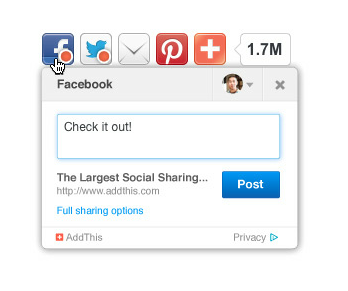Chắc hẳn bạn đã tường nhìn thấy công cụ như hình dưới trên các website PCWorld, Cnet, Blogger…Bạn đã một lần dùng chức năng này? Nó rất dễ dàng cho bạn đánh Bookmark, in, save trang, share …một bài đăng nào đó. Và bạn muốn có nó trên website hay blog của mình? . Đây là dịch vụ Addthis.com. Và hôm nay mình xin hương dẫn các bạn tích hợp dịch vụ hữu ích này vào web, blog.
1
Addthis.com là một trong những dịch vụ đánh dấu trang web nổi tiếng nhât thế giới và được hầu hết các website, blog tích hợp. Nếu bạn đang sở hữu một website, blog thì nên thêm dịch vụ nào vào trang của bạn. Addthis giúp cho người dùng dễ dàng đánh dấu, in ấn, chia sẻ dễ dàng lên tất cả các mạng xã hội phổ biến hiện nay. Nó giúp trang web của bạn tương tác tốt với người dùng hơn và mục địch quan trọng là tăng lượng traffic trên trang web của bạn.
Đầu tiên các bạn truy cập vào website Addthis.com và click vào Get the code your website!
2
Bạn được chuyển đến trang đăng ký. Bạn có thể không đăng ký tài khoản. Ttuy nhiên theo mình bạn nên đăng ký để có thể sử dụng hết các tính năng vì việc đăng ký cũng rất đơn giản.
Lưu ý: Bạn thay vì đăng ký trực tiếp thì có thể đăng nhập bằng các tài khoản Facebook, Google, …(đây là hình thức đăng ký qua OpenID. Ví dụ mình sẽ đăng nhập bằng tài khoản Google – click vào nút Google ở phía trên.
3
Click Tiếp tục để đăng nhập
4
Click Cho phép để tiếp tục
5
Click nut Register để hoàn tất đăng ký.
6
Click Continue….
7
Đến trang sử dụng:
8
Việc tích hợp Addthis là khá đơn giản.
– A Website : cho phép bạn lấy code và thêm Addthis vào một website, blog thông thường.
– Ngoài ra Addthis tự động cài đặt trên các dịch vụ blog như wordpress, blogger bằng các Plugins, hay Widget.
– More options : liệt kê thêm cac mã nguồn khá cho bạn có thể tích hợp.
Nhưng quan trọng nhất mà mình muốn hướng dẫn là thêm Addthis vào web, blog thông thường không có các phần mở rộng này.
Như các bạn thấy trên hình phía trên:
Select Style : là phần lựa chọn các mẫu sẵn có và bạn thấy hiển thị trong Preview bên phải. Tuy vậy, một số dịch vụ được hiển thị icon đôi khi bạn không muốn chúng đứng đầu danh sách , ví dụ Pin It mình cũng hong biết là dịch vụ gì và ở Việt Nam không thây dùng – bạn thay icon này bằng Zing me sẽ hay hơn. Bạn click vào dấu + (hoặc + Share nếu dùng mẫu khác) rồi click vào mail tài khoản. 
Tại Costumize bạn chọn dịch vụ muốn ưu tiên bên ô trái rồi Add vào ô phải. Xong click Save Changes.
9
Quay lại trang trước và xem sự thay đổi vị trí ưu tiên (có thể bạn cần Reload trang hoặc chọn mẫu khác rồi chọn lại mẫu củ mới thấy thay đổi vì cache trình duyệt).
Và phần quan trọng nhất là Add to your site:
Bạn thấy đây là code để thêm vào trang web, blog. Hãy copy toàn bộ code này và paste vào nơi mà bạn muốn hiện thị. Thông thường đoạn code này được thêm vào sidebar hoặc trang view details. Code phải nằm trên thẻ